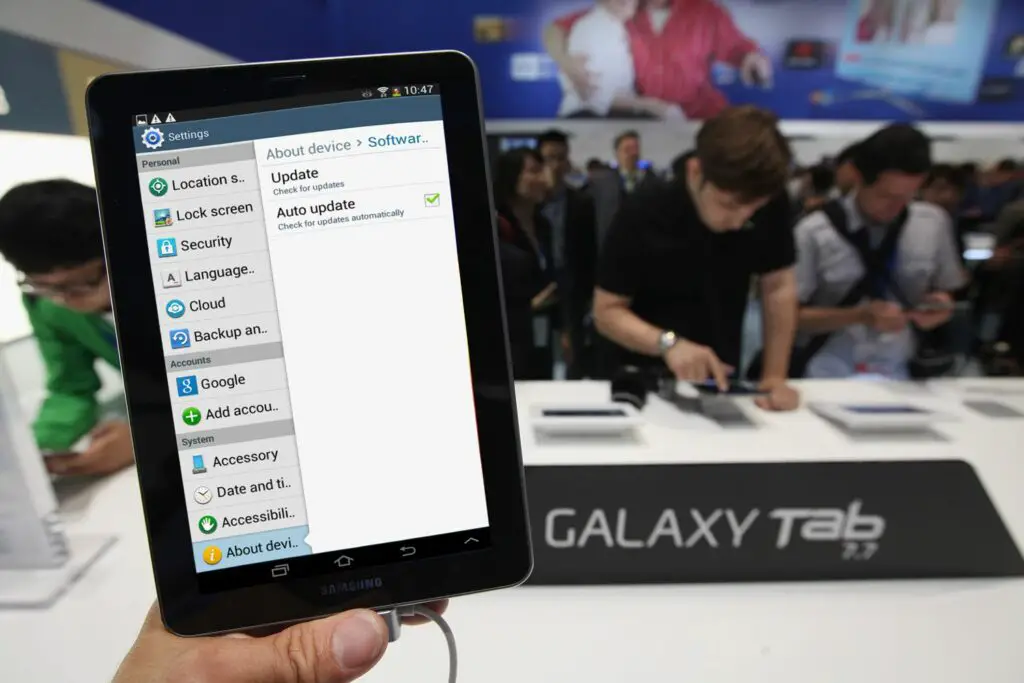
Vad du ska veta
- Sök efter uppdateringar manuellt genom att gå till inställningar > Programuppdatering > ladda ner och installera.
- Android-surfplattor uppdateras automatiskt regelbundet så länge de har en internetanslutning.
- Vid en viss tidpunkt kommer äldre surfplattor inte att kunna uppgradera till den senaste Android-versionen.
Den här guiden guidar dig genom att utlösa en manuell uppdatering av din Android-surfplatta och ger en översikt över begränsningarna för äldre Android-enheter när det gäller de senaste uppdateringarna.
Hur man manuellt uppdaterar Android-surfplattor efter version
Följande steg hjälper dig att manuellt uppdatera dina Samsung-, Google Nexus-, LG- och Acer-surfplattor, bland många andra. De är lite olika beroende på din Android-version, vilket vi har beskrivit nedan.
Tabletter som kör Android Pie eller senare
Så här uppdaterar du surfplattor som kör Android Pie (version 9.0), Android 10 och Android 11.
-
Välj inställningar Ansökan. Dess ikon är en kugge (du kan behöva välja
Applikationer ikonen först). -
Välj Programuppdatering.
-
Välj ladda ner och installera.
Tabletter med Nougat eller Oreo
Android Nougat (7.0 – 7.1) och Oreo (8.0 – 8.1.0) är den sjunde och åttonde versionen av Android-operativsystemet. Uppdateringen förändrades lite i dessa versioner.
-
Välj inställningar Ansökan. Dess ikon är en kugge (du kan behöva välja
Applikationer ikonen först). -
Välj Programuppdatering.
-
Välj Ladda ner uppdateringar manuellt.
Marshmallow, Lollipop eller KitKat-tabletter
Android KitKat (version 4.4), Android Lollipop (version 5.0-5.1) och Android Marshmallow (version 6.0) skiljer sig från den tidigare versionen (Jelly Bean). Så här skiljer sig uppdateringen.
-
Välj inställningar Ansökan. Dess ikon är en kugge (du kan behöva välja
Applikationer ikonen först). -
Bläddra ned i listan över inställningsmenyer och välj Om enhet.
-
Välj Ladda ner uppdateringar manuellt.
Jelly Bean Tablets
Android Jelly Bean (version 4.1 till 4.3) är den tionde versionen av Android-operativsystemet. Så här uppdaterar du det.
-
Välj inställningar Ansökan. Dess ikon är en kugge (du kan behöva välja
Applikationer ikonen först). -
Bläddra ned i listan över inställningsmenyer och välj Om enhet.
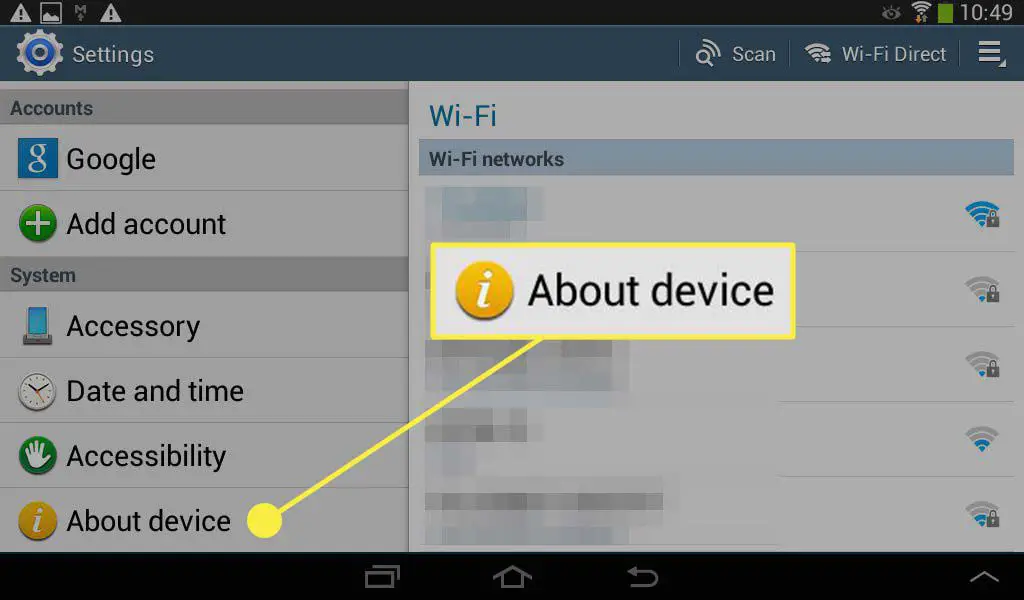
-
Välj Programuppdatering.
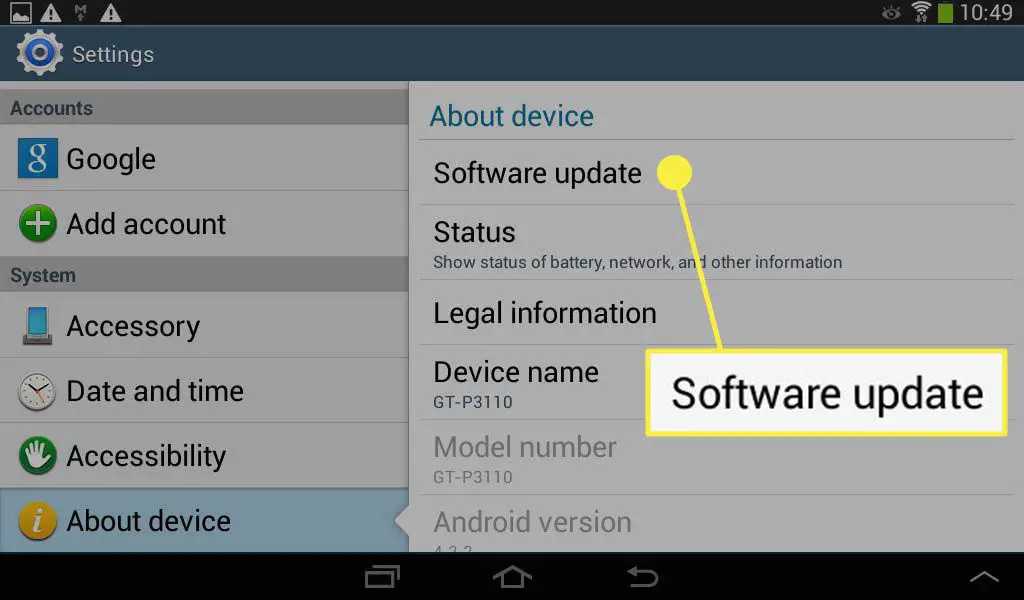
-
Välj Uppdatering.
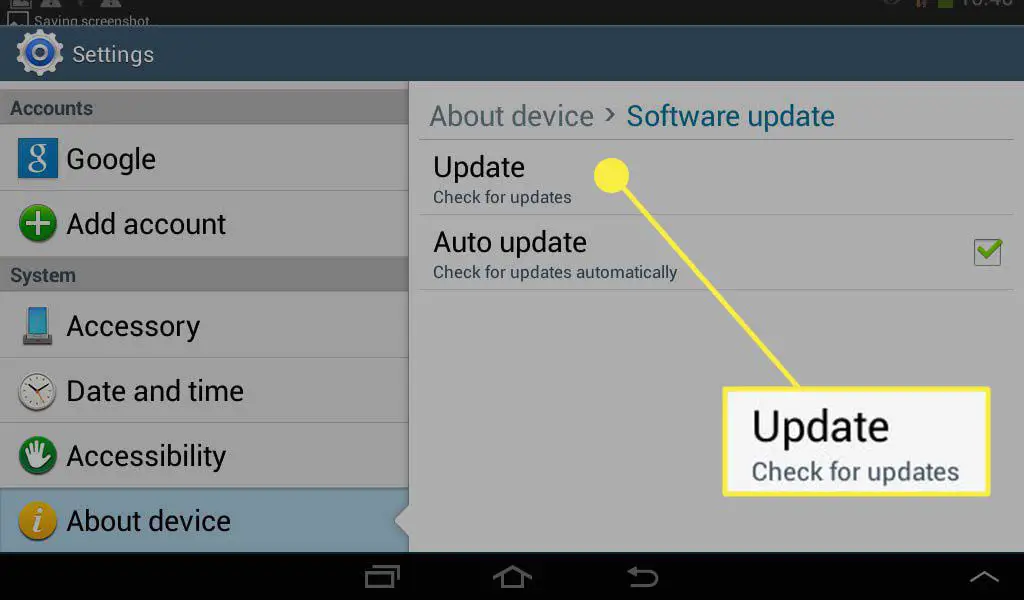
Automatiska Android-systemuppdateringar
Android-surfplattor är utformade för att automatiskt vara uppdaterade så länge du har en aktiv internetanslutning. Om din surfplatta kan stödja de senaste uppdateringarna uppmanas du regelbundet att slutföra en Android-programuppdatering. För att göra det måste du gå med på det. Alternativt kan du fördröja den (vid vilken tidpunkt den kommer att påminna dig senare) eller schemalägga den för att börja installera vid ett senare tillfälle. Innan du startar din uppdatering, se till att du har gott om lagringsutrymme, eftersom uppdateringar kan kräva flera gigabyte för att installera i vissa fall. Hur mycket som exakt beror på din version, men att se till att du har några gigabyte extra borde ge dig tillräckligt med andrum för att installera uppdateringen. Det är också en bra idé att se till att ditt batteri är laddat eller att din surfplatta åtminstone är inkopplad så att det inte tar slut på batteriet mitt i uppdateringen. Beroende på enhetens ålder kanske du bara kan uppgradera din Android-version en eller två gånger innan du hamnar på väggen. I det här fallet behöver du en ny enhet för att dra nytta av den senaste versionen av Android.